随着科技的发展,越来越多的人选择使用U盘来安装操作系统,本文将详细介绍使用U盘安装W7系统的步骤和注意事项。
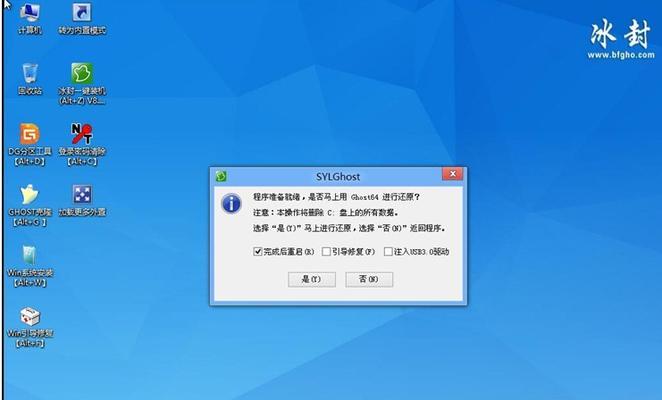
1.准备工作:获取一张容量不小于4GB的U盘,并确保其中的所有数据已备份。
2.下载W7系统镜像:在官方网站或可信赖的第三方网站上下载W7系统的ISO镜像文件。
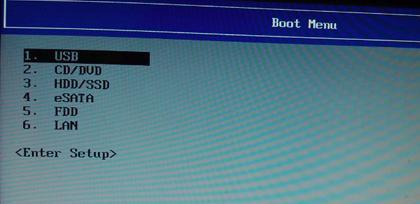
3.格式化U盘:将U盘插入电脑,打开“计算机”,右键点击U盘图标,选择“格式化”,在弹出的对话框中选择“FAT32”文件系统,并点击“开始”按钮进行格式化。
4.创建引导盘:下载并安装一个能够制作U盘启动盘的软件,如Rufus。打开软件后,在“设备”选项中选择你的U盘,然后点击“选择”按钮选择之前下载好的W7系统镜像文件,并点击“开始”按钮开始制作引导盘。
5.设置BIOS:重启电脑,进入BIOS设置界面(通常按下Del、F2或者F12键即可),找到“Boot”或者“启动”选项,将U盘设为首选启动设备,保存设置并退出。

6.安装W7系统:重启电脑,U盘启动后,按照屏幕上的提示进行安装操作,包括选择安装语言、键盘布局、接受许可协议等。
7.选择安装类型:在安装界面中,选择“自定义(高级)”安装类型,这样可以自由地选择安装位置和分区。
8.创建分区:在分区页面中,点击“新建”按钮创建一个新的分区,设置分区大小和名称,并点击“应用”按钮进行确认。
9.安装系统:选择之前创建的分区,并点击“下一步”按钮开始安装系统,安装过程需要等待一段时间。
10.系统设置:在安装完成后,根据系统提示进行一些基本设置,如设置用户名、密码、网络连接等。
11.安装驱动程序:根据自己的电脑型号,下载并安装相应的驱动程序,以确保硬件设备可以正常工作。
12.更新系统:打开“开始菜单”,点击“控制面板”,选择“WindowsUpdate”,然后点击“检查更新”按钮,下载并安装最新的系统更新补丁。
13.安装常用软件:根据个人需求,下载并安装一些常用软件,如浏览器、办公软件、影音播放器等。
14.设置个性化:根据自己的喜好,设置系统的桌面背景、主题、屏幕保护程序等。
15.备份系统:安装完成后,及时备份系统,以防止系统出现问题时可以快速恢复。
通过本文所介绍的详细步骤和注意事项,使用U盘安装W7系统将变得非常简单。不仅可以提高系统安装的效率,还能够方便地进行系统备份和恢复操作。但在操作过程中一定要注意数据备份和防止误操作导致的数据丢失。

















